WAV ל-AMR: 4 הדרכים הסבירות המובילות להמרת קבצי WAV לקבצי AMR
יש סיכוי שאתה מחפש דרך טובה יותר לטפל בקבצי ה-WAV שלך. פעמים רבות אתה רוצה לנגן אותם במכשיר הסלולרי שלך. אינך יכול להפעיל את קובצי ה-WAV שלך במכשיר הסלולרי שלך מסיבה כלשהי. זה נכון במיוחד מכיוון ש-WAV אינו תומך בהפעלה במכשירים ניידים.
במקרה זה, אתה יכול לשקול המרה לקבצי AMR. AMR הוא קובץ שמע המשמש להקלטת אודיו וקול במכשירים ניידים. בדרך זו, אתה יכול להאזין ולהשמיע אותם במכשירים שלך. אז, מאמר זה יספק לך שיטות נהדרות לשינוי WAV ל-AMR בְּקַלוּת. בלי כל כך הרבה דיבורים, קרא למטה כדי לקבל את המידע הדרוש.
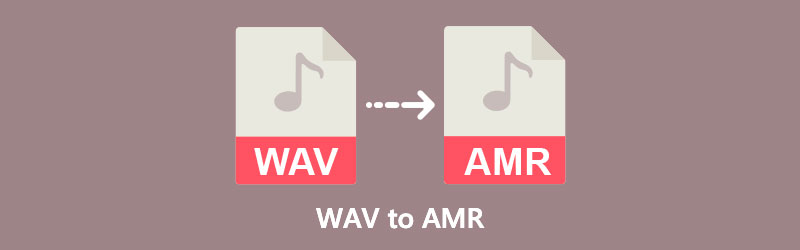
- חלק 1. כיצד להמיר WAV ל-AMR לשולחן העבודה
- חלק 2. ממירי WAV ל-AMR מקוונים
- חלק 3. שאלות נפוצות על המרת WAV ל-AMR
חלק 1. כיצד להמיר WAV ל-AMR לשולחן העבודה
אם אינך מרוצה מהביצועים של הפתרונות הנ"ל מבחינת יעילות, איכות ומהירות המרה, כלים שולחניים אמורים להספיק. אתה יכול לנסות את הכלים עליהם נמליץ. למד עוד על כלים אלה על ידי קריאה למטה.
1. ממיר וידאו Vidmore
ממיר וידאו Vidmore הוא ממיר אודיו ווידאו רב תכליתי. הוא מציע תמיכה כמעט בכל הפורמטים. בנוסף, אתה יכול לערוך את הפרמטרים עבור פלט האודיו/וידאו. מה שכן, הממיר תומך במכשירים ניידים המאפשרים להמיר קבצי מדיה לאייפון/אייפד, גופנים של סמסונג, Huawei, Apple TV, PSP וכו'.
במקום להסתפק בחיבור הלא יציב, אתה יכול לבחור בממיר זה ולחוות תהליך המרה ללא הפרעה. מעבר לכך, לא תתקשו להשתמש בכלי מכיוון שהממשק פשוט. מצד שני, הנה איך להשתמש בממיר WAV ל-AMR הזה.
שלב 1. הורדה חינם של הכלי
כדי להתחיל, לחץ על כל אחד הורדה חינמית הלחצנים המופיעים למטה. התקן והפעל את התוכנית לאחר מכן.
שלב 2. הוסף קובץ WAV
עם הפעלת הכלי, תראה את הממשק הראשי של התוכנית. מכאן, לחץ על ועוד לחצן חתימה כדי לפתוח תיקיה ולהוסיף קובץ שמע. אתה יכול לטעון כמה קבצי שמע שתרצה.
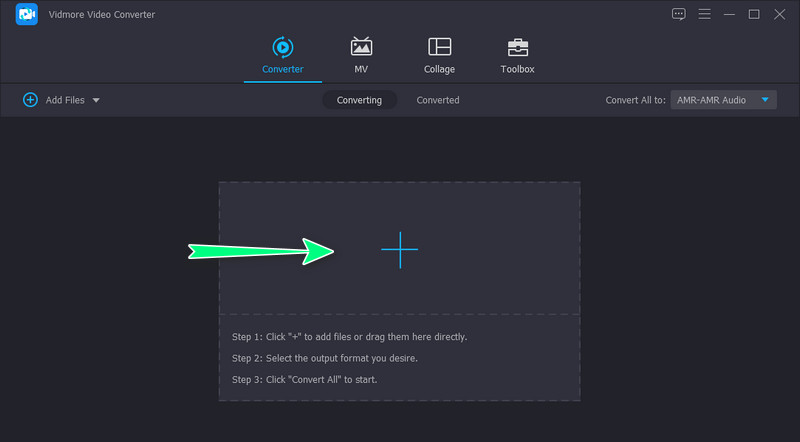
שלב 3. בחר AMR כפורמט הפלט
הרחב את פּרוֹפִיל כדי לראות את רשימת הפורמטים הזמינים מאותה חלונית. עכשיו, עבור אל שֶׁמַע כרטיסיית ועבור לתפריט סרגל הצד השמאלי. בחר AMR מהרשימה כדי להגדיר אותו לפורמט הפלט. אתה יכול גם ללחוץ על הגדרות סמל כדי להגדיר את הפרמטרים לפי הצורך שלך.
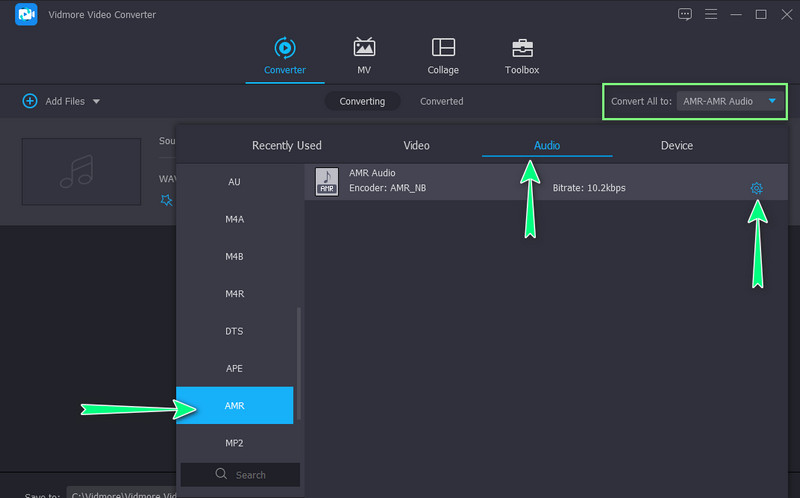
שלב 4. התחל תהליך המרה
כדי להתחיל בתהליך ההמרה, לחץ על המר הכל כפתור בפינה הימנית התחתונה של הממשק. לאחר זמן קצר, תקבל את השמעת האודיו.
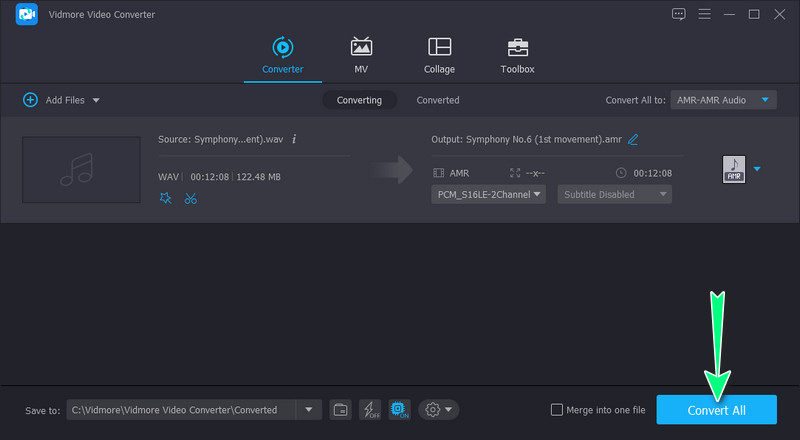
יתרונות
- העלה קבצי אודיו ללא הגבלת גודל.
- תומך בהמרת אצווה מהירה.
- מאפשר להתאים את הפרמטרים בקצב סיביות אודיו, קצב דגימה וכו'.
חסרונות
- התכונות בגרסה החינמית מוגבלות.
2. החלף ממיר אודיו
אפליקציית שולחן עבודה נוספת שכדאי לשקול להשתמש בה היא Switch Audio Converter. זהו ממיר קבצים יציב התומך בפורמטים פופולריים וחדשים. כמו כן, התוכנית מאפשרת למשתמשים להמיר מספר קבצים בו-זמנית. אתה יכול להוסיף אפקטי אודיו ועוצמת קול או להשוות את האודיו תוך כדי המרת קבצים. בנוסף, אתה יכול להשתמש בקצבי דגימה וקצבי סיביות שונים בהתאם לצרכים שלך.
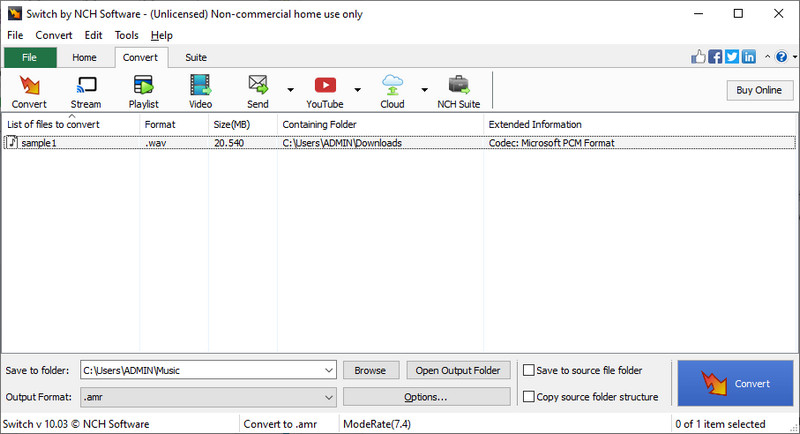
יתרונות
- התאם את הגדרות המקודד.
- ערוך אפקטי עוצמת הקול והשמע.
- תומך בהמרת קבצי אצווה.
חסרונות
- זה יכול להיות מאתגר לניווט, במיוחד למתחילים.
חלק 2. ממירי WAV ל-AMR מקוונים
אחת הדרכים הנוחות להמיר WAV ל-AMR היא שימוש בכלי מקוון. אין צורך בהתקנה, בניגוד לכלי שולחן העבודה. בנוסף, יש לך את החופש להשתמש בכל דפדפן, ואין צורך בדרישות מערכת. הכל מעובד ונעשה באינטרנט, והתהליך מאוד פשוט. מעתה, נדון בתוכניות המקוונות הטובות ביותר הזמינות.
1. Convertio
הראשון ברשימה הוא Convertio. זהו ממיר אודיו ווידאו מקוון בחינם המאפשר לך לחלץ קבצי AMR מקבצי WAV. בעזרתו תוכלו להעלות קבצים משירותי אחסון ענן שונים כמו Google Drive ו-Dropbox. כמו כן, זה מאפשר לך להעלות קבצים מהכונן המקומי שלך. והכי חשוב, הוא מצויד בהגדרות מתקדמות לשינוי הפרמטרים של קבצי האודיו שלך. אתה יכול להגדיר את ערוצי השמע, קצב הסיביות והתדר בהתאם לפלט הרצוי.
יתרונות
- ייבא קבצי אודיו ממקורות מקוונים וממקורות מקוונים.
- תומך בהמרות בודדות ואצווה.
- מספק פונקציה לחיתוך קבצי אודיו.
חסרונות
- גודל קובץ העלאה המרבי הוא 100MB.
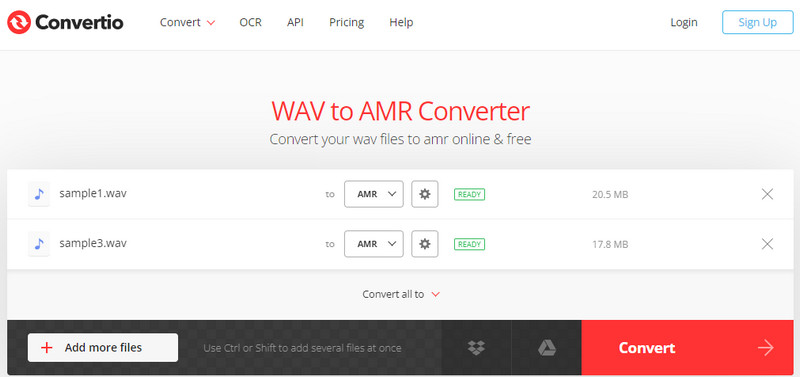
2. Aconvert.com
ממיר WAV ל-AMR נוסף לשינוי פורמטים מקוונים הוא Aconvert.com. באופן דומה, הוא תומך בהמרת קבצים מ-Dropbox, Google Drive ו-URL. הכלי חינמי לחלוטין, והממשק קל לניווט. יותר מזה, זה מאפשר לך להמיר PDF, Document, PDF, Video, Image, Archive, ועוד רבים. והכי חשוב, אתה יכול להוסיף מספר קבצים ולהמיר WAV ל-AMR באופן מקוון בו זמנית.
יתרונות
- הוא תומך בהמרה באמצעות הקישור של קובץ השמע.
- שנה את הגדרות הפרמטר של השמע הפלט.
- תואם כמעט לכל הדפדפנים.
חסרונות
- קבצי אודיו אינם יכולים לעלות על 200MB.
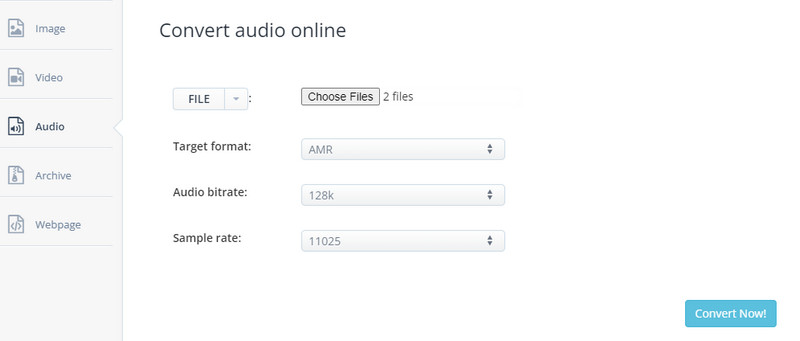
חלק 3. שאלות נפוצות על המרת WAV ל-AMR
מה אמין יותר, תוכנת שולחן עבודה או ממירים מקוונים?
אם אתה מחפש נוחות, ממירים מקוונים אכן מומלצים. זה בגלל שאתה לא צריך להוריד תוכנה. הדבר הטוב בתוכנת שולחן העבודה הוא שהביצועים שלה אינם מסתמכים על מצב חיבור האינטרנט שלך. במקרה זה, תוכנת שולחן העבודה אמינה יותר.
איך אני מקשיב ל-AMR?
מגוון נגני מדיה תומכים בפורמט קובץ זה. במכשירים ניידים, AMR ניתן לשחק. עם זאת, אם אתה רוצה לנגן אותו במחשב Windows שלך, אתה יכול לפתוח אותו עם Microsoft Groove Music. עבור משתמשי Mac, Apple QuickTime Player אמור להיות מסוגל להפעיל אותו.
איך אני ממיר WAV ל-MP3?
מלבד הפעלת קובצי ה-WAV שלך במכשירים שונים, ייתכן שתרצה להמיר WAV ל-MP3 כדי להקטין את גודל הקובץ. עם זאת, ההחלפה שונה מהמקור. כדי להמיר קבצים מבלי להקריב את האיכות, אתה יכול להשתמש בממיר וידאו Vidmore.
סיכום
באמצעות הממירים המקוונים, אתה יכול בנוחות המרת WAV ל-AMR. פתרונות מקוונים מביאים את היתרון של ביצוע המרה ללא דרישות מערכת והתקנה. בינתיים, זה יכול להיות מכביד, במיוחד אם האינטרנט שלך פועל.
לכן, עליך ללכת עם תוכנת שולחן עבודה שאינה מבססת את הביצועים שלה על מצב החיבור לאינטרנט. בין אם אתה מקוון או לא מקוון, אתה יכול להשיג את התוצאות הרצויות לך. ובכל זאת, זה תלוי במצב הנוכחי או ההעדפה שלך בעת בחירת האפליקציה הטובה ביותר עבורך.

